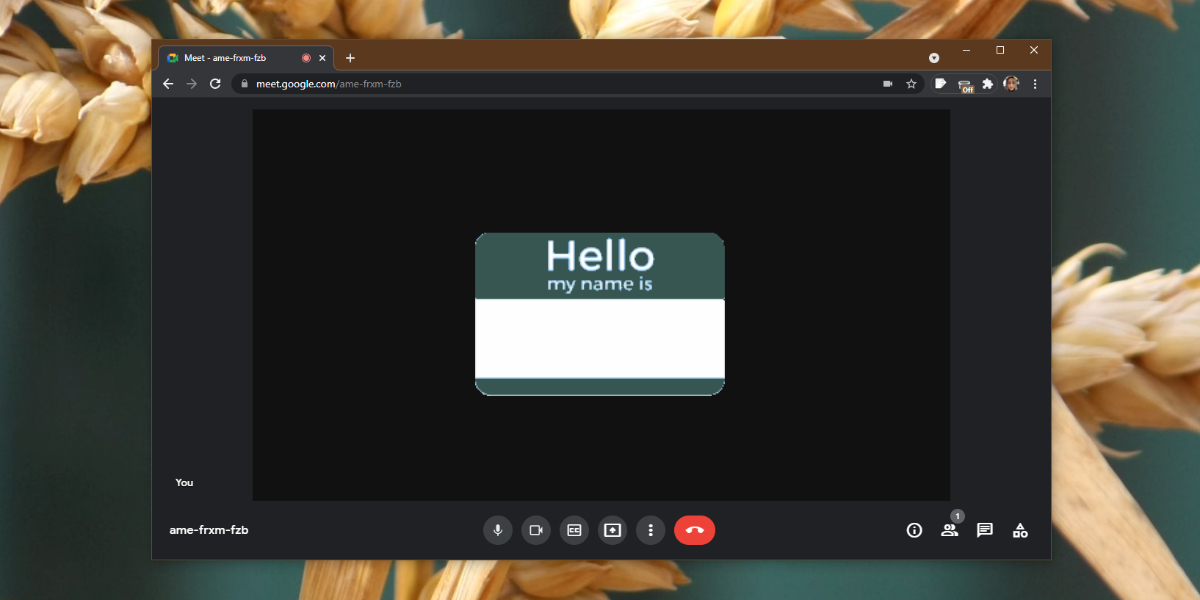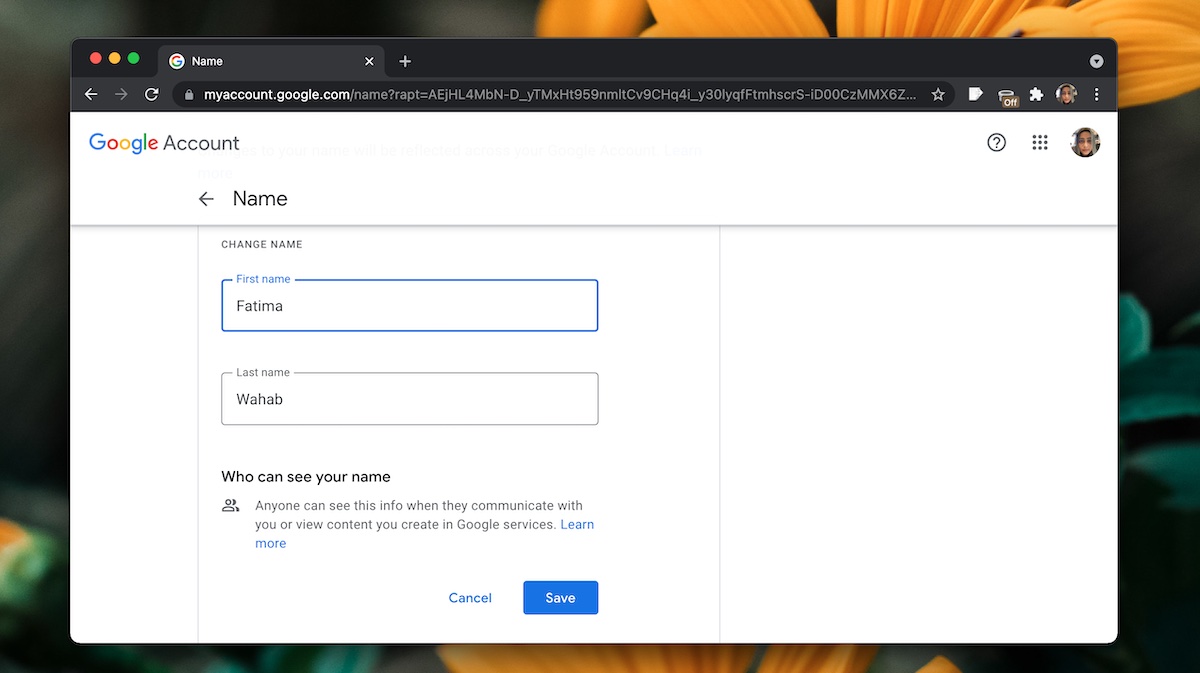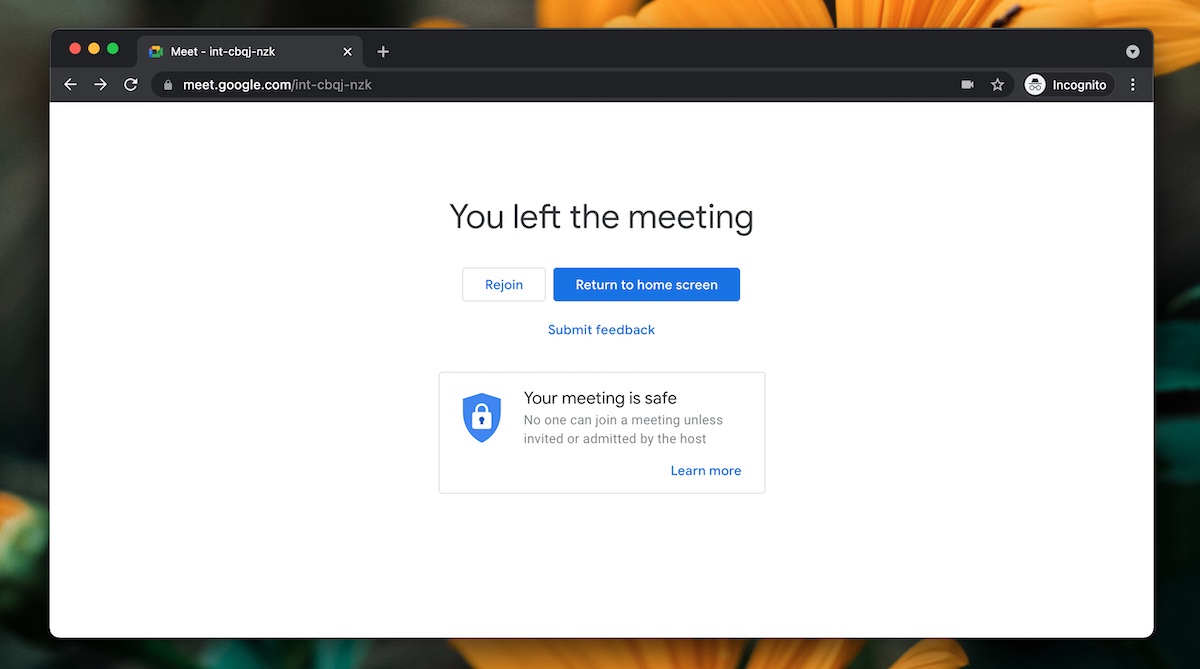Google Meet kann mit oder ohne Konto verwendet werden. Wenn Sie sich für die Nutzung von Google Meet mit einem Konto entscheiden, verwenden Sie ein Google-Konto. Sie können Ihr persönliches Konto oder ein Google Apps-Konto verwenden.
Wenn Sie an einer Google Meet-Besprechung teilnehmen, müssen Sie beitreten mit einem Namen. Wenn Sie angemeldet sind, wird Ihr Name automatisch eingegeben und ist derselbe, den Sie für ein Google-Konto festgelegt haben. Wenn Sie sich entscheiden, nicht zu unterschreiben, können Sie einen Namen für sich selbst festlegen, bevor Sie einem Meeting beitreten.
Namen in Google Meet ändern
Wenn Sie den in einer Google Meet-Besprechung verwendeten Namen ändern müssen, sollten Sie dies wissen kann nicht durchgeführt werden, während Sie in der Besprechung sind. Wenn Sie der Gastgeber des Meetings sind, sollten Sie dies unbedingt vor Beginn des Meetings tun.
Da die Gastgeber von Meetings bei einem Google-Konto angemeldet sein müssen, bedeutet die Änderung Ihres Namens im Meeting, dass Sie ihn für Ihr Google-Konto ändern müssen.
Google-Kontonamen ändern
Sie können Ihren Google-Konto jederzeit ändern. Ihre E-Mail-Adresse wird jedoch nicht geändert, jedoch wahrscheinlich Ihr Name in den Kontakten und für Ihre Kontakte, denen Sie Nachrichten oder E-Mails über die Google-Dienste senden.
Rufen Sie Ihre Google-Kontoseite auf, indem Sie auf diesen Link klicken. Melden Sie sich erneut an, wenn Sie dazu aufgefordert werden. Wählen Sie in der rechten Spalte den Tab Persönliche Daten aus. Klicken Sie auf Ihren Namen (melden Sie sich erneut an, wenn Sie dazu aufgefordert werden). Ändern Sie Ihren Namen und klicken Sie auf Speichern. Wenn Sie das nächste Mal an einem Google Meet-Meeting teilnehmen, sehen andere Teilnehmer Sie mit Ihrem neuen Namen.
Anonymen Namen in Google Meet ändern
Wenn Sie beitreten anonym an einem Google Meet-Meeting teilnehmen, dh Sie melden sich nicht bei einem Google-Konto an. Sie müssen einen Namen eingeben, bevor Sie die Teilnahme an dem Meeting beantragen können. Dieser Name kann nicht geändert werden, während Sie sich noch im Meeting befinden. Wenn Sie es ändern möchten, müssen Sie es verlassen und erneut beitreten.
Dieser Vorgang ist mit einer Komplikation verbunden; Wenn Sie dem Meeting nach der Namensänderung erneut beitreten, müssen Sie vom Gastgeber wieder zugelassen werden, was angesichts des Kontexts des Meetings unangemessen sein kann oder nicht.
Meeting verlassen indem Sie auf die Auflegen-Schaltfläche klicken. Sie sehen eine Seite mit einer Wiederbeitreten-Schaltfläche. Klicken Sie auf dieWiederbeitreten-Schaltfläche. Geben Sie den Namen ein, den Sie verwenden möchten. Klicken Sie auf Nachfragen Beitreten. Warten Sie, bis der Gastgeber des Meetings Sie wieder in das Meeting einlässt. Sie erscheinen mit dem neuen Namen.
Schlussfolgerung
Namen in a Meeting sind wichtige Informationen, die mit Benutzern verbunden sind. Der Host kann unter anderem einen Benutzer, den er mit seinem Namen identifiziert, stummschalten. Wenn Benutzer ihren Namen mitten in einem Meeting ändern können, wird es für den Gastgeber schwieriger, dies zu verwalten. Stellen Sie sicher, dass Sie einen guten Grund haben, Ihren Namen zu ändern, und teilen Sie dem Gastgeber per Chat mit, wann Sie dies tun.